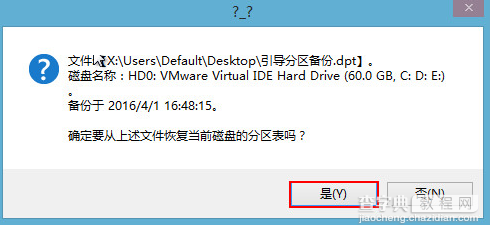u深度win8pe如何恢复电脑引导文件
发布时间:2016-04-12 来源:查字典编辑
摘要:1、将制作好的u深度u盘启动盘插入电脑接口,开机按快捷键进入主菜单界面,选择“【02】U深度WIN8PE标准版(新机器)”。2、进入pe系统...
1、将制作好的u深度u盘启动盘插入电脑接口,开机按快捷键进入主菜单界面,选择“【02】U深度WIN8 PE标准版(新机器)”。
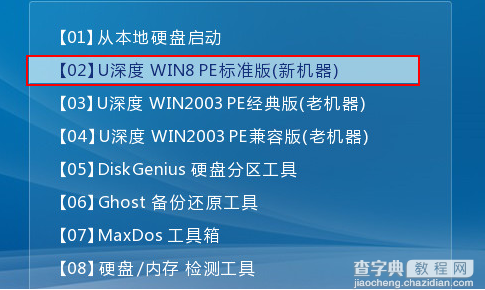 2、进入pe系统后,依次点击“windows-硬盘分区--bootice(分区、引导、BCD编辑、G4D编辑)”。
2、进入pe系统后,依次点击“windows-硬盘分区--bootice(分区、引导、BCD编辑、G4D编辑)”。
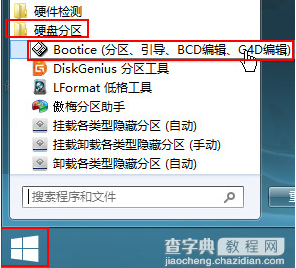 3、在BOOTICE工具窗口中,点击“物理磁盘”,接着在下拉列表中选择目标磁盘。
3、在BOOTICE工具窗口中,点击“物理磁盘”,接着在下拉列表中选择目标磁盘。
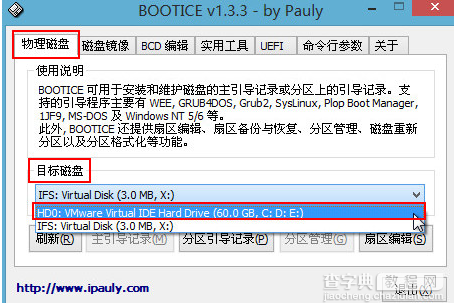 4、紧接着点击“分区管理”按钮。
4、紧接着点击“分区管理”按钮。
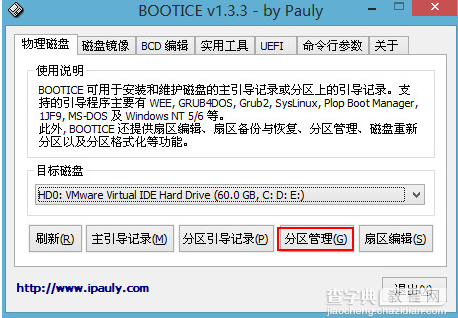 5、在分区管理窗口中选择C盘,然后点击“恢复分区表”按钮。
5、在分区管理窗口中选择C盘,然后点击“恢复分区表”按钮。
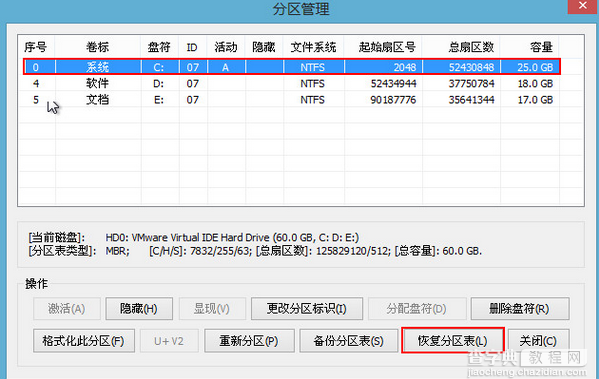 6、进入到引导分区备份文件存储路径下,将其添加进来。
6、进入到引导分区备份文件存储路径下,将其添加进来。
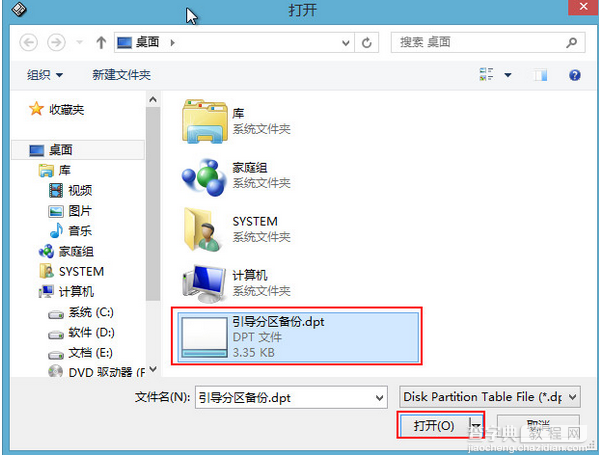 7、在随后弹出的询问框中点击“是”确定从上述文件恢复当前磁盘的分区表。还原成功后同样会弹出相应提示。
7、在随后弹出的询问框中点击“是”确定从上述文件恢复当前磁盘的分区表。还原成功后同样会弹出相应提示。